車で音楽を流すためには、常にUSBドライブを利用する必要があります。しかし、時々車のカーステレオがUSBドライブを認識できず、音楽を再生できない場合があります。このような状況では、USBドライブを適切なファイルシステムにフォーマットする必要があるかもしれません。今回はそのフォーマット方法について紹介したいと思います。
USBドライブを使用して車で音楽を再生する
カーステレオ(カーオーディオ、カーヘッドユニットなどとも呼ばれる)は、車のマストアイテムの一つであります。ほとんどの場合、カーステレオシステムにはUSBポートがあり、USBドライブ上の音楽を再生することができます。

カーステレオ用のUSBドライブのフォーマット
下記の状況において、カーステレオ用のUSBドライブをフォーマットする必要があるかもしれません。
- カーステレオはUSBドライブを読み取れません。
- USBドライブの容量は64GBまたはその以上があり、車のカーステレオはFAT32ファイルシステムのみサポートできません。
- USBドライブはカーステレオと互換性がありません。
つきまして、USBドライブのフォーマットはファイルエクスプローラーまたはディスクの管理を使用できます。
ファイルエクスプローラーでUSBドライブをフォーマットする
① USBドライブをWindowsコンピュータに接続します。
② エクスプローラーに入ります。
③ USBドライブのアイコンを右クリックします。
④ 右クリック メニューから「フォーマット」を選択します。
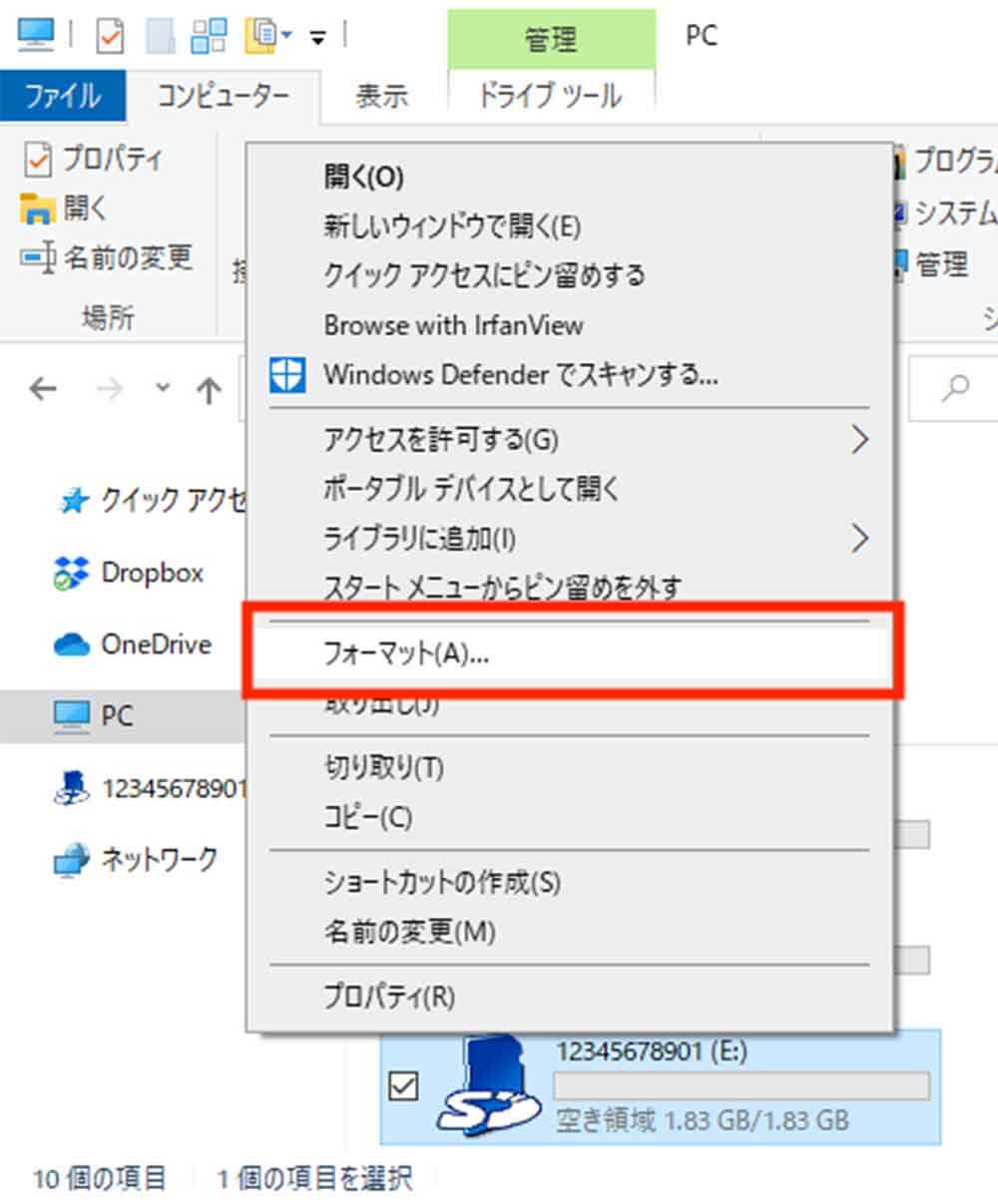
③ 「ボリュームラベル」ボックスに任意でドライブ名を入力し、必要に応じて各項目の設定を行い、「開始」をクリックします。
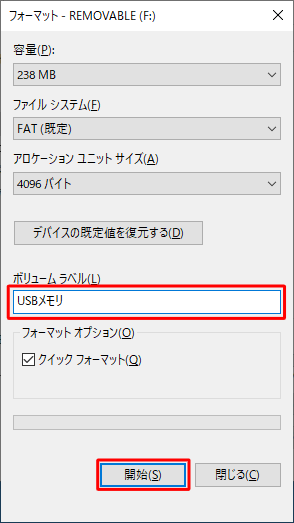
⑥ 「警告:フォーマットするとこのディスクのすべてのデータが消去されます。」というメッセージが表示されます。「OK」をクリックします。
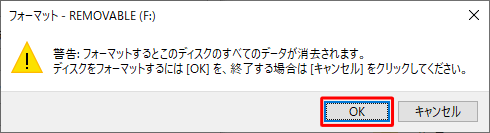
⑤ フォーマットが終了すると、「フォーマットが完了しました。」というメッセージが表示されます。「OK」をクリックします。
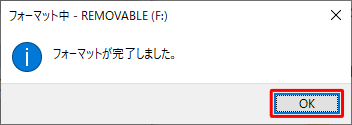
「ディスクの管理」でUSBドライブをフォーマットする
① USBドライブをPCに接続します。
② 「Windows + R」キーを押し、「ファイル名を指定して実行」ボックスに「diskmgmt.msc」と入力して、「OK」にクリックします。
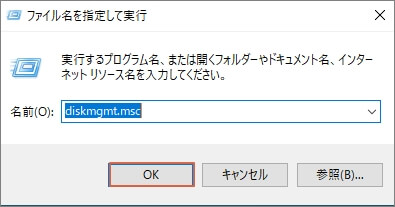
③ 「ディスクの管理」に入り、USBドライブを右クリックして、メニューから「フォーマット」を選択します。
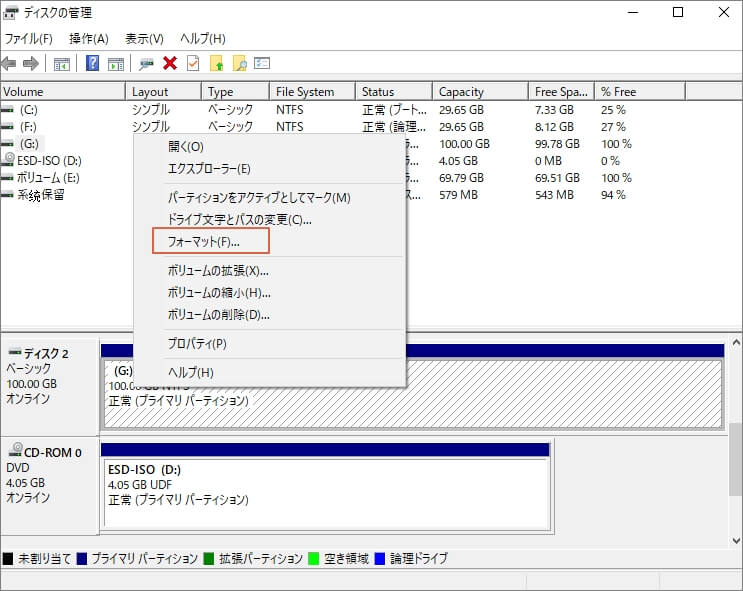
④ ボリュームラベル、ファイルシステム、アロケーション ユニット サイズを指定して、「OK」をクリックします。
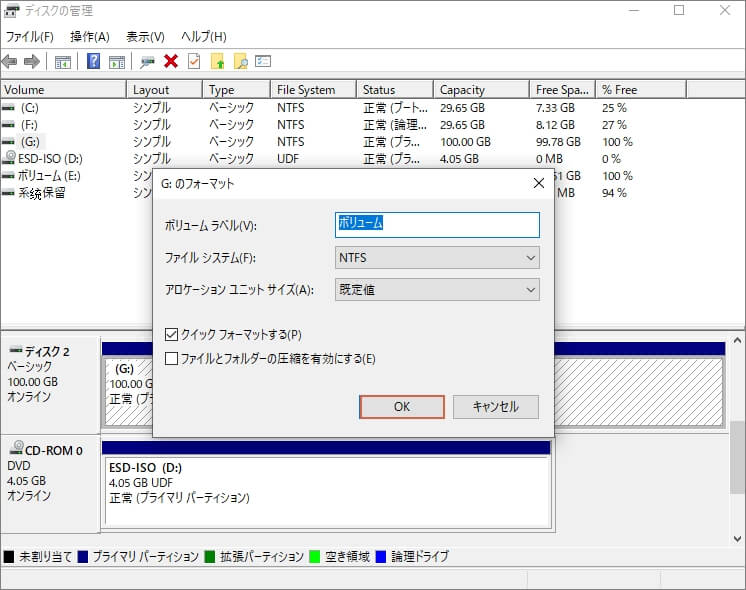
⑤ 警告メッセージが出て、「OK」をクリックします。
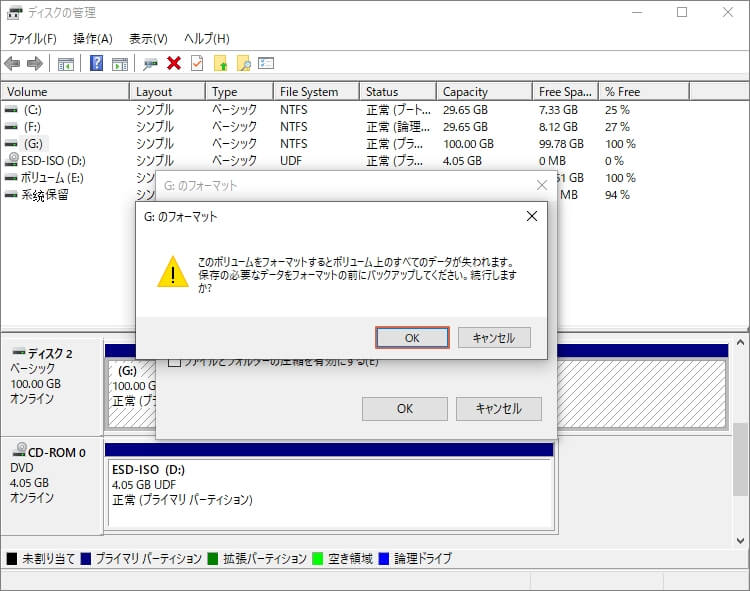
上記2つのツールにより、USBドライブのファイルシステムをNTFSファイルに、32GB未満のドライブをFAT32ファイルシステムに、32GB超えのドライブをexFATファイルにフォーマットできます。しかし、もし32GB超えのドライブをFAT32にフォーマットしたい場合は、この2つのツールではできないので、MiniTool Partition Wizardを使用することをお勧めします。
MiniTool Partition Wizard Pro Demoクリックしてダウンロード100%クリーン&セーフ
ステップ1:USBドライブをPCに接続します。
ステップ2:MiniTool Partition Wizardをインストールして、メインインターフェイスに入ります。
ステップ3:USBドライブのパーティションを右クリックして、メニューから「フォーマット」を選択します。
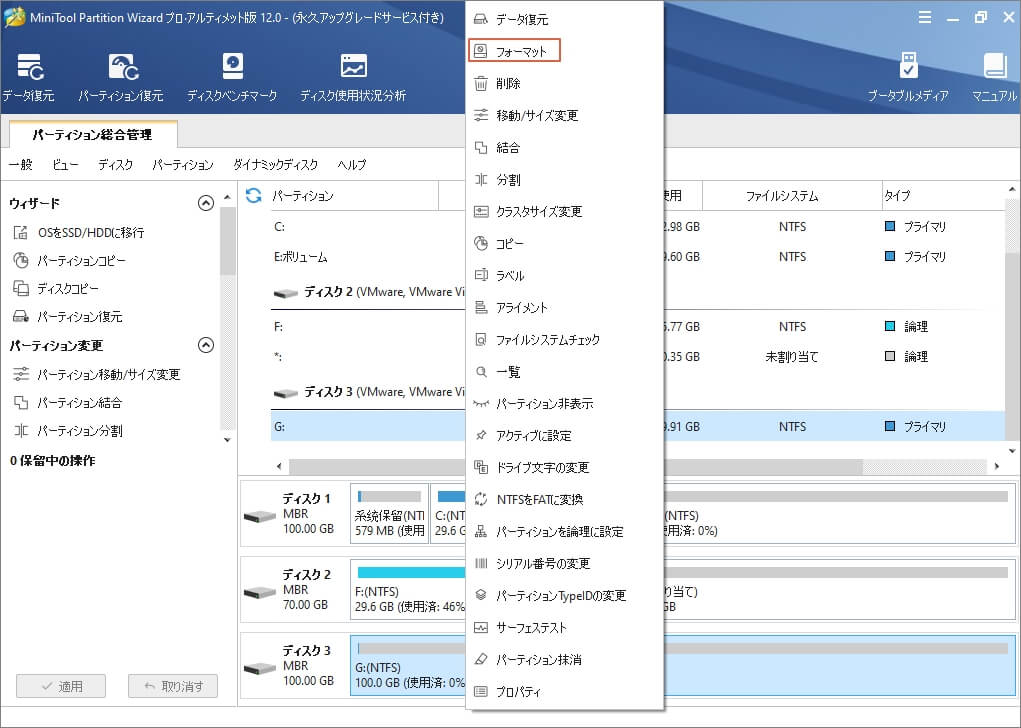
ステップ4:ファイルシステムを選択して、「OK」をクリックします。
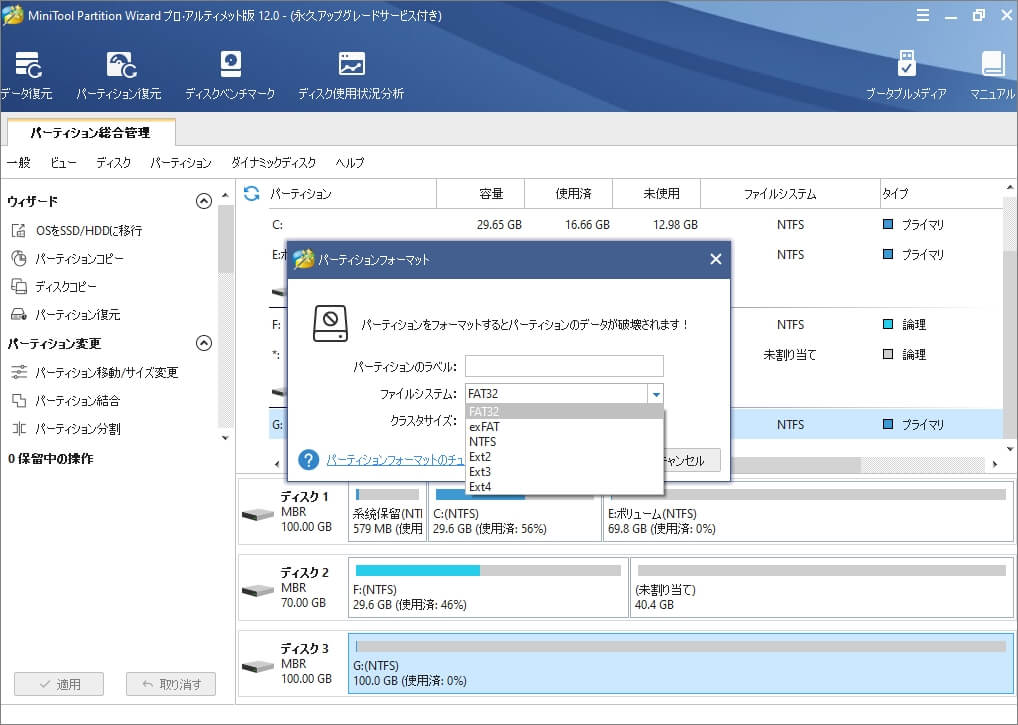
ステップ4:「適用」ボタンをクリックして、保留中の操作を実行します。
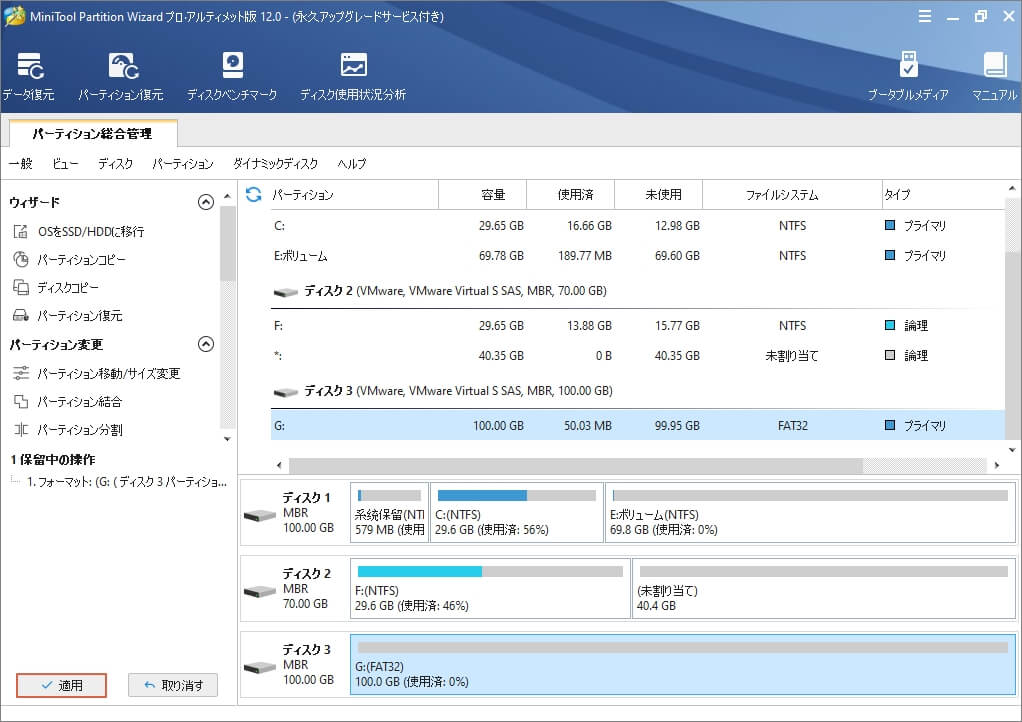
結語
今回はカーステレオ用USBドライブのフォーマット方法3つを紹介しました。少しでもご参考になれましたら幸いです。また、もしMiniToolについて何かご質問/ご意見がありましたら、お気軽に[email protected]までご連絡ください。
